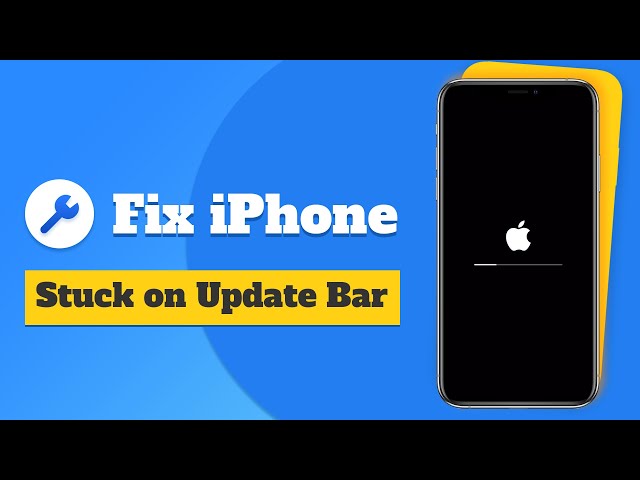Nýlega hafa margir kvartað frá iPhone notendum og sagt að iPhone þeirra festist á Apple merki með framvindustiku þegar reynt er að endurheimta iPhone eða uppfæra kerfið í nýjasta iOS 17/18.
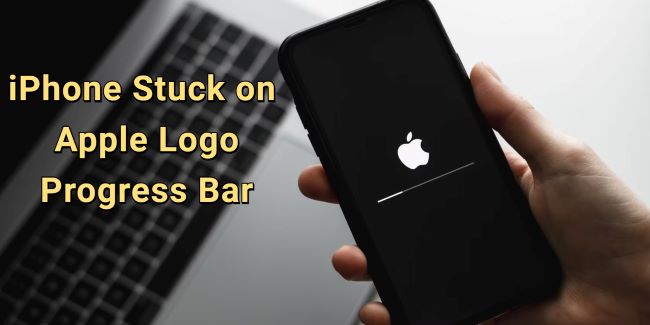
Í því tilviki hefurðu ekki aðgang að iPhone fyrr en Apple lógóskjárinn er fjarlægður. Góðu fréttirnar eru þær að hægt er að laga þennan iPhone sem er fastur á Apple merki með hleðslustiku með 5 aðferðum sem nefndar eru í þessari grein.
- Part 1. Af hverju iPhone minn festist á Apple merkinu með hleðslustiku?
- Part 2. Hvernig á að laga iPhone uppfærslu sem er fastur á Apple Logo Pregress Bar?
- 2.1. Hladdu iPhone þinn að fullu
- 2.2. Harður endurræsa iPhone
- 2.3. Lagaðu iPhone sem er fastur á Apple merkinu með hleðslustiku [Ekkert gagnatap]
- 2.4. Endurheimtu iPhone í gegnum iTunes beint [gagnatap]
- 2.5. Prófaðu bataham til að endurheimta iPhone [gagnatap]
- Part 3. Ráð til að forðast iPhone fastur á uppfærsluskjánum
- Hluti 4. Algengar spurningar um iPhone fastur á uppfærsluframvindustiku
Af hverju iPhone minn festist á Apple merkinu með hleðslustiku?
Ef iPhone þinn festist á framvindustikunni við uppfærslu geta ástæður þessa vandamáls verið eftirfarandi atriði:
- Vandamál við að flótta iPhone. Ef þú reynir að flótta iPhone til að komast framhjá iOS kerfistakmörkunum gæti iPhone festist á framvindustikunni meðan á uppfærslu stendur.
- Afritunarvandamál með iTunes eða iCloud. Þegar reynt er að endurheimta/afrita iPhone í gegnum iTunes/iCloud, gæti verið framvindustika á skjánum.
- Villu með iOS kerfinu þínu. Ef það eru gallar á iOS hugbúnaðinum þínum gæti uppfærslan verið föst í Apple merkinu.
- Vélbúnaðarskemmdir á tækinu þínu. Ef iPhone þinn er látinn falla eða liggja í bleyti af vatni, gæti Apple lógó vandamálið komið upp.
Hvernig á að laga iPhone uppfærslu sem er fastur á framvindustiku Apple Logo?
Ef tækið þitt festist of lengi á Apple merkinu gætirðu athugað hvort vandamálið liggi í snúrunni sem tengir iPhone þinn. Annars geturðu prófað hverja af eftirfarandi aðferðum þar til vandamálið er lagað.
Hlaða iPhone | Harður endurræsa | iOS kerfisviðgerðartól | iTunes | Batahamur | |
|---|---|---|---|---|---|
Árangurshlutfall | 30% | 50% | 99% | 70% | 70% |
Erfiðleikar | Auðvelt | Venjulegur | Auðvelt, engin kunnátta krafist | Flókið | Flókið |
Áskilinn tími | 40-50 mín | 10-15 mín | 10-15 mín | 1-1,5 klst | 1-1,5 klst |
Gagnatap |  |  |  |  |  |
1 Hladdu iPhone þinn að fullu
Ef iPhone þinn festist á framvindustiku Apple lógósins geturðu reynt að klára rafhlöðuna og síðan endurhlaða iPhone í meira en 30 mínútur.
Það er vegna þess að iPhone þinn gæti verið í lítilli rafhlöðu meðan á uppfærslu stendur og aflleifar geta ekki stutt það til að halda áfram með uppfærsluferlið.

Athugið
Til að athuga hvort iPhone þinn hafi lítið afl þegar hann er fastur á Apple merkinu með hleðslustiku geturðu ýtt á hvaða hnapp sem er á tækinu til að sjá hvort uppfærsluskilaboð eins og "iPhone mun endurræsa sig þegar uppfærslunni lýkur".
Ef þessi skilaboð birtast getur hleðsla iPhone leyst þetta vandamál auðveldlega.
2 Harður endurræsa til að laga iPhone sem er fastur við uppfærslu
Annað sem þú getur prófað þegar iPhone uppfærslan þín festist á framvindustiku Apple lógósins er með því að endurræsa iPhone þinn harkalega, ein af almennustu leiðunum til að laga iOS vandamál. Og fyrir mismunandi iPhone gerðir eru mismunandi aðferðir:
Fyrir iPhone 8/X/11/12/13/14/15/16: Ýttu fljótt á og slepptu hljóðstyrknum > Hljóðstyrkur niður hnappana. Haltu inni Power takkanum og bíddu eftir að Apple lógóið birtist.
Fyrir iPhone 7/7 Plus: Haltu inni hljóðstyrkstakkanum og hliðarhnöppunum saman. Slepptu þeim þegar Apple lógóið birtist.
Fyrir iPhone 6s eða eldri útgáfur: Pikkaðu á og haltu inni Home og Sleep/Wake/Side hnappunum á sama tíma. Slepptu þeim þegar þú sérð Apple lógóið birtist venjulega.
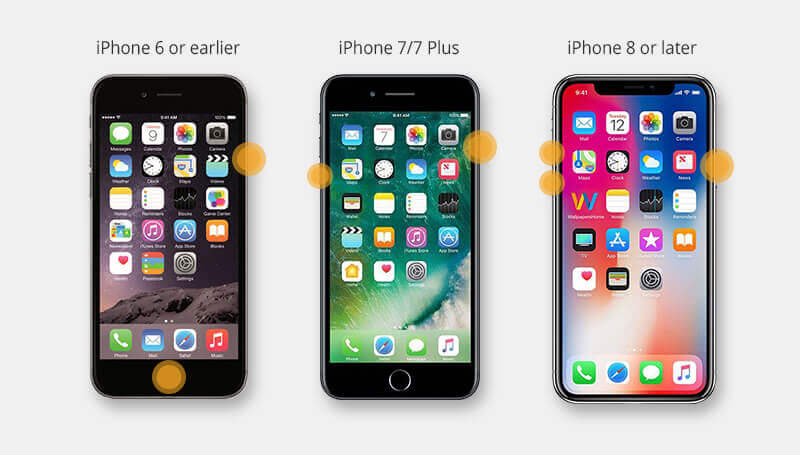
Þú getur líka fylgst með myndbandinu hér til að harðendurræsa iPhone þinn:
3 Lagaðu iPhone sem er fastur á Apple Logo hleðslustikunni án gagnataps
Ef iPhone þinn er enn fastur á framvindustikunni eftir nokkrar tilraunir, þá gæti verið eitthvað athugavert við iOS kerfið þitt sem krefst þess að þú lagar fyrst.
Og þess vegna kemur iOS viðgerðartól - iMyFone Fixppo við sögu. Með því að laga hugsanleg iOS kerfisvandamál geturðu reynt að endurheimta eða uppfæra iPhone aftur síðar án þess að bíða eftir að iPhone festist á hvítum skjá Apple lógósins í nokkrar klukkustundir!
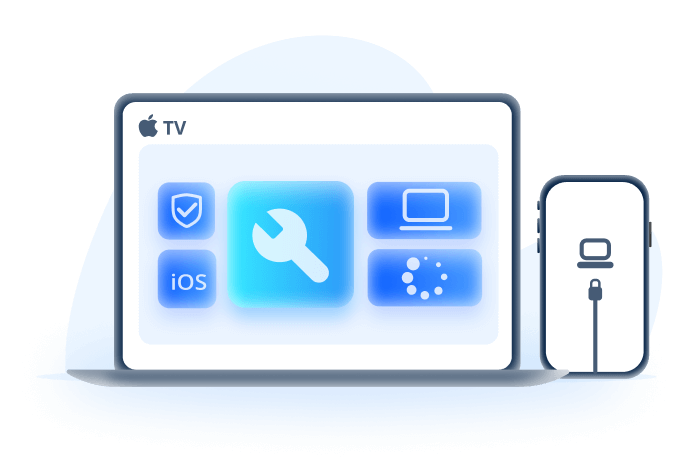
Lagaðu iPhone sem er fastur á Apple merkinu með hleðslustiku:
- Ekkert gagnatap - Lagaðu iPhone sem er fastur á uppfærsluskjánum með Apple merki án þess að tapa gögnum.
- Hátt árangurshlutfall - Lagaðu iPhone auðveldlega sem er fastur á hleðslustiku Apple lógósins með 99% árangri.
- Cover 150+ iOS/iPadOS vandamál - Farðu auðveldlega út úr iPhone Apple merki lykkju, lagfærðu iPhone blikkandi Apple merki og fleira.
- Víðtæk samhæfni - Samhæft við allar iPhone gerðir og allar iOS útgáfur (iPhone 15/16 & iOS 17/18).
- Áreiðanlegur og öflugur - Hjálpar til við að uppfæra/endurheimta iPhone, betri valkost við iTunes með lágu villuhlutfalli.
Skref til að nota Fixppo eru frekar auðveld. Við skulum líta fljótt.
1 Sæktu Fixppo á tölvuna þína og ræstu hana.
2 Tengdu iPhone við tölvuna og veldu Standard Mode , sem geymir öll iPhone gögnin þín þegar iPhone vandamálið er lagað.
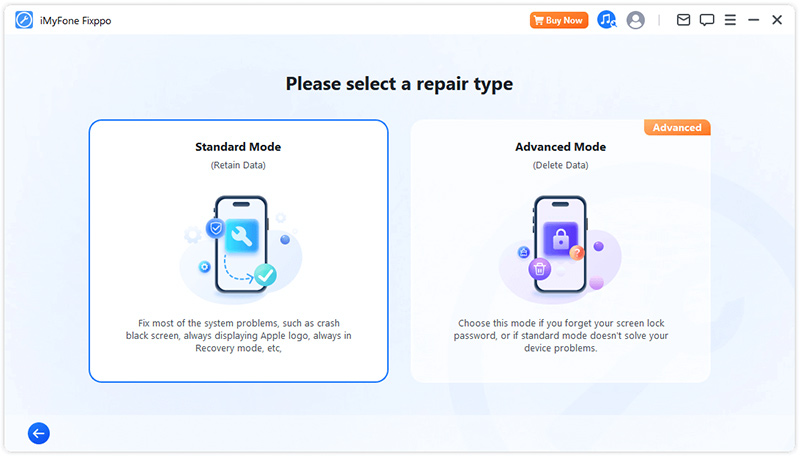
3 Þegar fastbúnaðarskráin fyrir iPhone þinn er sýnd á skjánum, smelltu á Sækja hnappinn til að fá hana, sem verður síðan notaður til að laga iPhone þinn sem er fastur við vandamál í uppfærsluframvindu.
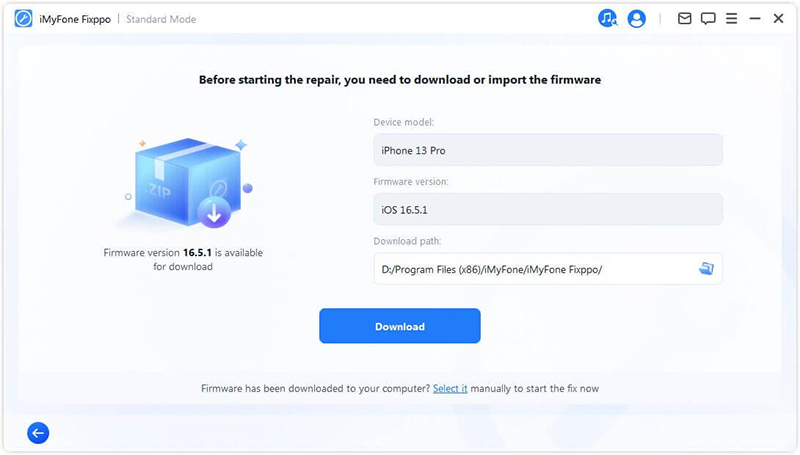
4 Þegar allt er tilbúið, smelltu á Start Standard Repair fyrir Fixppo til að byrja að laga iPhone þinn sem er fastur við hleðslustikuna.
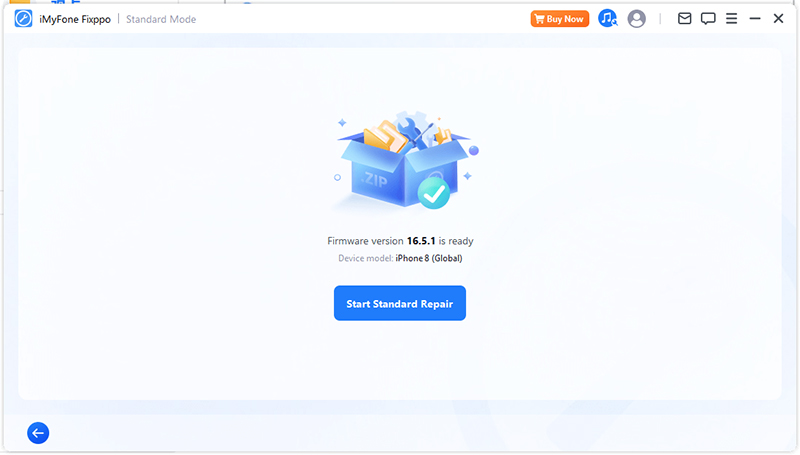
Ferlið mun ekki taka langan tíma. Og þegar því er lokið geturðu farið að athuga hvort iPhone þinn sýnir enn Apple merki og framvindustiku. Þú getur síðan uppfært eða endurheimt iPhone venjulega.
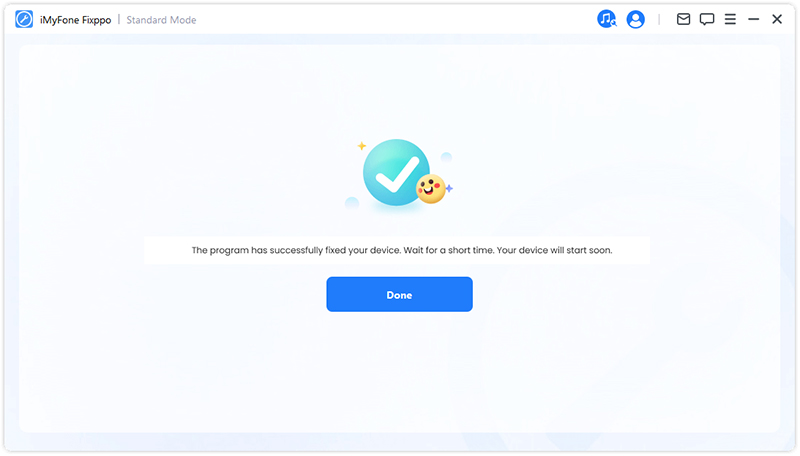
Þú getur líka horft á myndbandið til að laga iPhone sem er fastur á Apple merki og hleðslustiku:
4 Endurheimtu iPhone með iTunes til að laga iPhone sem er fastur á uppfærsluskjánum
Ef þú vilt frekar prófa iTunes, þá getur verið val að endurheimta iPhone til að laga iPhone á Apple merki með hleðslustiku.
Athugið
iTunes mun eyða öllu iPhone efni og gögnum, svo vinsamlegast gerðu öryggisafrit áður en þú reynir að endurheimta iPhone með iTunes.
- Skref 1: Tengdu iPhone við tölvuna og ræstu iTunes. Ef þú ert að nota macOS Catalina eða hærri útgáfuna af macOS gætirðu þurft að opna Finder.
- Skref 2: Smelltu á samantektina vinstra megin og veldu síðan Endurheimta iPhone hægra megin.
- Skref 3: Smelltu á Endurheimta hnappinn. Þegar það hefur verið staðfest mun iTunes byrja að eyða iPhone og laga iPhone uppfærsluskjáinn sem er fastur.
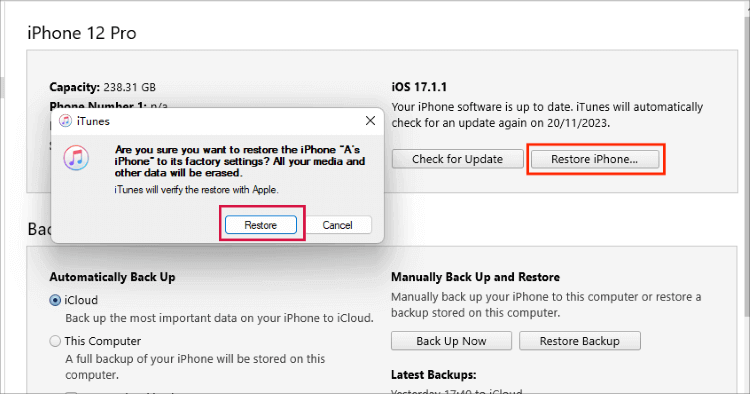
5 Endurheimtu iPhone í bataham
Fyrir þá sem hafa iTunes ekki greint iPhone, er betra að endurheimta iPhone í bataham . En sömuleiðis mun þessi aðferð hætta á að tapa öllum iPhone gögnum þínum.
Svona á að nota bataham til að laga iPhone uppfærslu sem er fastur á framvindustiku Apple lógósins:
- Skref 1: Tengdu iPhone við tölvuna og opnaðu iTunes.
- Skref 2: Fylgdu skrefunum hér til að setja mismunandi iPhone gerðir í bataham:
- Fyrir iPhone 8/X/11/12/13/14/15/16: Ýttu á hljóðstyrkstakkana > Hljóðstyrkur niður . Haltu áfram að halda aflhnappinum inni og bíddu þar til þú hefur tengst bataham.
- Fyrir iPhone 7/7 Plus: Ýttu á rofann og hljóðstyrkstakkann . Þegar batahamurinn birtist skaltu sleppa hnöppunum.
- Fyrir iPhone 6s eða eldri útgáfur: Pikkaðu og haltu inni heima- og svefnhnappunum samtímis. Slepptu þeim þegar "tengjast við tölvu" eða "tengjast við iTunes" merkið birtist á iPhone þínum.
- Skref 3: Þegar iPhone þinn í bataham er uppgötvaður af iTunes mun hann láta þig vita og biðja þig um að endurheimta iPhone. Smelltu á Endurheimta hnappinn.
- Skref 4: Endurheimtarferlið verður uppfært efst til hægri. Þegar því er lokið mun iPhone þinn endurræsa sig og þú getur fengið glænýjan iPhone án þess að festast á Apple merkinu.
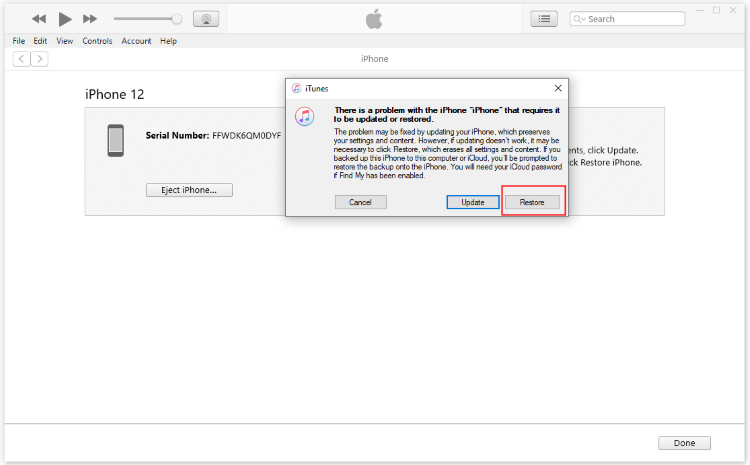
Ráð til að forðast að iPhone festist á uppfærsluskjánum
Það er líka mikilvægt að grípa til aðgerða til að koma í veg fyrir að þessi iPhone festist á uppfærsluskjánum með vandamál með framvindustiku. Og hér höfum við skráð nokkur ráð sem þú getur íhugað.
- Gakktu úr skugga um að iPhone sé fullhlaðin áður en þú uppfærir/endurheimtir hann í gegnum iTunes.
- Gakktu úr skugga um að það sé nóg geymslupláss áður en þú endurheimtir, annars gæti iPhone festist auðveldlega.
- Ekki sleppa iPhone ef iPhone festist vegna vélbúnaðarvandamála.
Algengar spurningar um iPhone fastur á uppfærsluframvindustiku
Fyrir iPhone þinn sem er fastur við uppfærslu höfum við sett inn nokkrar algengar spurningar hér að neðan:
Hvað þýðir Apple merki með framvindustiku?
Ef þú reynir að uppfæra / endurheimta / taka öryggisafrit af iPhone þínum, þegar ferlinu er lokið mun iPhone þinn endurræsa og sýna þetta Apple merki með framvindustikuskjánum.
Af hverju sýnir iPhone minn bara Apple merkið og kveikir ekki á honum?
Það gæti verið vegna þess að vélbúnaðarskráin þín eða iOS kerfið er skemmt. Og þú getur reynt að þvinga endurræsingu iPhone, endurræsa með iTunes eða prófa Fixppo til að laga Apple lógó vandamálið.
Hvernig á að endurheimta iPhone sem er fastur á Apple merkinu án þess að tapa gögnum?
Til að endurheimta iPhone án þess að tapa gögnum geturðu annað hvort prófað Fixppo til að laga iOS vandamálin þín eða reynt að þvinga endurræsingu á iPhone með einföldum skrefum sem nefnd eru.
Niðurstaða
Við höfum rætt nokkrar aðferðir til að laga iPhone sem er fastur á Apple merki með framvindustiku. Og það er mjög líklegt til að laga þetta vandamál með þessum aðferðum, þú getur prófað þær allar!
Til að mæla með er iOS kerfisviðgerðartólið efst á listanum þar sem það getur auðveldlega lagað vandamálið innan 3 smella án þess að tapa gögnum. Prófaðu það ókeypis!